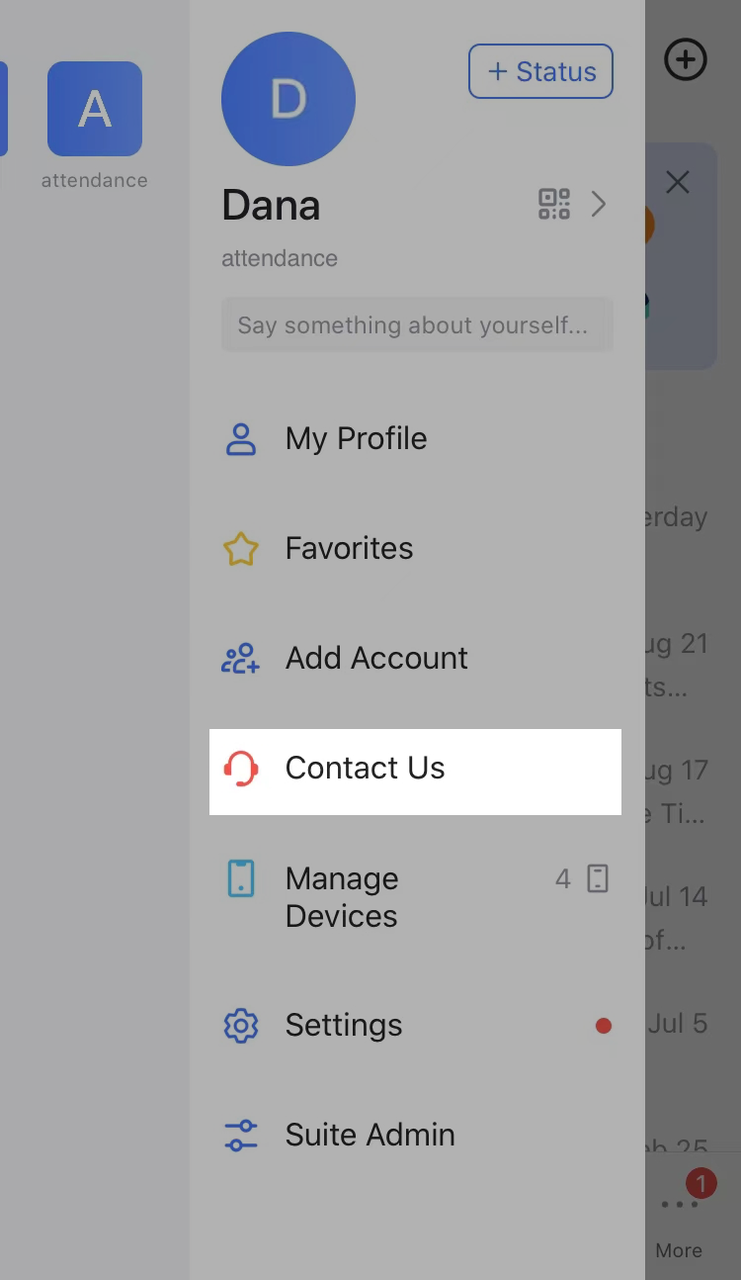Khắc phục sự cố khi mở Lark Attendance
Mục lục
Bạn có thể không mở được Lark Attendance do lỗi mạng, sự cố tải, v.v.
Bạn có thể thử một hoặc nhiều phương pháp sau để giải quyết các sự cố có thể ngăn bạn mở Lark Attendance.
Phương pháp 1. Kiểm tra kết nối mạng của bạn
Xác nhận rằng thiết bị của bạn được kết nối với mạng. Bạn có thể mở các ứng dụng hoặc trang web khác để kiểm tra xem mạng của mình có chạy bình thường không.
Phương pháp 2. Đóng và mở lại Lark
Bạn có thể ngăn Lark chạy ẩn trên thiết bị di động của mình. Sau đó, đóng và mở lại ứng dụng Lark.
Sử dụng một trong các phương pháp sau để ngăn ứng dụng di động Lark chạy ẩn, tùy thuộc vào hệ điều hành mà thiết bị di động của bạn sử dụng:
-
iOS: nhấn đúp vào nút home và vuốt lên để đóng ứng dụng.
-
Android: nhấn và giữ nút home và vuốt để đóng ứng dụng.
Phương pháp 3. Xóa dữ liệu bộ đệm ứng dụng Lark của bạn
Trong ứng dụng Lark, hãy nhấp vào ảnh hồ sơ của bạn rồi nhấp vào Cài đặt > Cài đặt chung > Xóa bộ nhớ cache. Sau đó, đóng và mở lại Lark.
Phương pháp 4. Nâng cấp hệ điều hành thiết bị di động của bạn
Nếu hệ điều hành được cài đặt trên thiết bị di động của bạn thấp hơn Android 5.0 hoặc iOS 10.0.3, bạn có thể cần phải nâng cấp hệ điều hành.
Lưu ý: Khi bạn nâng cấp hệ điều hành, hãy đảm bảo điện thoại di động của bạn có đủ pin, dung lượng lưu trữ ít nhất 2GB và kết nối Wi-Fi ổn định. Quá trình này có thể mất từ 10 đến 20 phút.
Nếu các phương pháp được liệt kê ở trên không cho phép bạn mở Lark Attendance, hãy nhấp vào ảnh hồ sơ của bạn trong ứng dụng Lark, sau đó nhấp vào Liên hệ với chúng tôi để báo cáo sự cố.